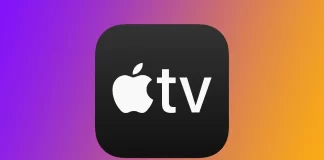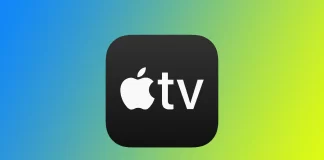Tag: Apple TV
如何解决 Apple TV 开不了机、卡住、黑屏的问题
如果你在打开 Apple TV 时看到黑屏,或者设备对遥控器没有响应,可能有多种原因,包括连接、软件或电源问题。一定要从最简单的事情做起:先检查电源,然后检查连接,执行重启,最后才进入设置。下面是解决这个问题的方法。
检查连接和电源
首先检查基本连接。确保 Apple TV 正确插入插座,并且插座有电。如果设备上的 LED 灯不亮,请尝试使用其他电源或更换电缆。接下来,检查 HDMI 线缆。将其从 Apple TV 和电视上拔出,然后重新插入,确保连接紧密。如果线缆有问题,请尝试更换另一条,看看电视是否能在正确的 HDMI 输入上工作。如果 Apple TV 连接到 HDMI 1 端口,请确保在电视上选择了该输入端口。要测试电视机上的 HDMI 线缆和端口,可以使用一台笔记本电脑,用...
如何查找 Apple TV 型号?
型号是苹果公司分配给每个版本设备的标识符。一旦知道 Apple TV 的型号,就可以对照 Apple TV 型号列表,确定设备的年份。查找 Apple TV 型号很容易。你可以通过几种方式查找:
可以在设备设置中找到型号,所有设备的操作系统中都记录了型号、序列号和部件号。
此外,还可以在设备底部找到型号信息。
包装盒上也有相关信息。
你可以通过观察 Apple TV 的外观找到型号。
在菜单上查找 Apple TV 型号
打开Apple TV 并进入主屏幕
打开 "设置"应用
选择 "常规",然后选择 "关于
在这里,你可以找到有关 Apple TV 的信息,包括型号
查找设备上的...
按发布年份分列的 Apple TV 型号
Apple TV 是一款通过互联网观看视频的流媒体设备。如果查看包装盒或在设备菜单中查找信息,就会看到有关设备型号的以下信息。
型号为 A1842: 这是分配给该型号的型号,包含设备的一般信息。部件编号为 MQD22LL/A:这是部件编号,包含有关设备修改、内存容量、颜色和连接性的详细信息。
有时,你需要了解 Apple TV 是哪一代、哪一年生产的。请在包装盒上、菜单中或设备本身查找 Apple TV 型号,然后使用下表确定 Apple TV 的年份和世代。
Apple TV 型号列表
截至 2024 年初,Apple TV 共有七代九个型号。该表显示了 Apple TV 的型号、设备的商业名称和生产年份。如果你对各代设备之间的区别感兴趣,我将进一步介绍。
型号发布年份型号名称世代A12182007Apple...
如何在 Apple TV 上获取 YouTube
Apple TV 上的 YouTube 为用户在电视屏幕上访问和欣赏丰富的视频内容提供了便捷的方式。该应用直观易用。我可以轻松查找视频、订阅有趣的频道并管理我的播放列表。因此,要开始在 Apple TV 上使用 YouTube,首先需要设置该应用。
然后,你就可以在 YouTube TV 上搜索和观看视频、订阅频道、创建播放列表、将电视节目添加到资料库以及录制实时节目。
如何在 Apple TV 上设置 YouTube TV?
要在 Apple TV 上观看 YouTube,必须先设置 YouTube 应用程序。要在 Apple...
如何在 Apple TV 上安装 ESPN 应用程序
您是否拥有 Apple TV,正在寻找一种将体育世界搬上大屏幕的便捷方式?那么,ESPN 就是你所需要的。通过 ESPN 应用程序,您可以访问实时体育节目、精彩片段、新闻和体育世界的分析。但如何在 Apple TV 上安装呢?
这并不复杂。在 Apple TV 上安装 ESPN 应用程序与安装其他应用程序并无不同。因此,如果你已经有这方面的经验,安装起来就会非常容易。
不过,让我们来详细了解一下如何做到这一点。
如何在 Apple TV 上安装 ESPN
确保 Apple TV 与电视机连接正确并打开电源。通过 WLAN 或以太网电缆将 Apple...
如何在苹果电视上打开字幕
当我在苹果电视上观看不同的节目时,我经常会错过字幕。虽然大多数人认为它们会分散注意力,但我喜欢在看电影的同时阅读字幕;你可以说这是我一个奇怪的爱好。起初,我有很长一段时间找不到苹果电视的字幕功能,因为它不在最明显的地方。让我来帮你解决这个问题。
如何在苹果电视上启用字幕
正如我提到的,你的苹果电视上的字幕并不完全在明显的地方。它们被隐藏在无障碍设置中。尽管你可能认为那是它们的归宿。要在苹果电视上启用字幕,你需要:
在主屏幕上,选择 "设置 "应用程序。
向下滚动并选择无障碍选项。
在 "可访问性 "部分,选择 "字幕和说明"。
打开封闭字幕+SDH选项以启用字幕。
之后,在你的苹果电视上的大多数应用程序中都会激活字幕。请注意,默认情况下,它们将以你设定的系统语言播放。此外,一些应用程序可能需要你手动启用字幕。在这种情况下,你需要在应用程序设置中或通过使用播放器中的一个特殊按钮来完成。
你也可以通过这个视频查看整个过程:
如何在苹果电视上自定义字幕
在苹果电视上定制字幕可以使观看体验更加愉快和舒适。Apple TV允许用户定制字幕的各个方面,包括语言、字体、大小、颜色、背景等。按照这些步骤来做:
在主屏幕上,选择 "设置 "应用程序。
向下滚动并选择无障碍选项。
在 "可访问性 "部分,选择 "字幕和说明"。
之后,选择风格。
Apple TV提供了几种预设的风格。你也可以通过选择 "编辑风格 "来编辑这些风格之一。你可以在这里调整字幕的字体、大小和颜色。调整字体:你可以选择各种字体类型,包括有衬线字体和无衬线字体。选择字体选项并选择你喜欢的字体。调整字体大小:你可以调整字幕的大小,使其变大或变小。选择字体大小选项,使用滑块来调整大小。调整字体颜色:你可以改变字幕的颜色,使其更加明显或符合你的喜好。选择字体颜色选项,选择你喜欢的颜色。调整背景颜色: 你可以改变字幕的背景颜色,使其更容易阅读或符合你的喜好。选择背景颜色选项,选择你喜欢的颜色。调整背景的不透明度:你可以调整背景的不透明度,使其更加透明或不透明。选择背景不透明度选项,使用滑块来调整不透明度。
调整字幕位置:如果你发现字幕挡住了视频的重要部分,你可以调整字幕的位置。在 "风格 "部分,选择 "字幕位置"。你可以从这里向上或向下移动屏幕上的字幕。
总之,在苹果电视上定制字幕可以大大提升用户的观看体验。有了调整字幕各方面的能力,用户可以使其更舒适、更明显、更愉快地阅读。
CC和字幕之间有什么区别?
闭合字幕(CC)和字幕是对口语的文字表述,但两者之间有一些关键的区别。以下是对CC和字幕之间差异的详细分析:
目的:封闭式字幕主要是为失聪或重听的观众设计的,不仅提供对话、声音效果和其他音频提示。而字幕主要是为那些能听到但可能听不懂视频中的语言的观众设计的,提供对话的翻译。
内容:闭路字幕包括对话、声音效果和其他音频提示,如音乐或笑声。字幕只包括口语对话的翻译。
格式化:封闭式字幕通常出现在屏幕的底部,并以文本周围的彩色方框表示。盒子的颜色可以自定义,以使其更容易阅读。字幕可以出现在屏幕的任何地方,通常用一行简单的文字来表示。
摆放位置:封闭式字幕通常放置在屏幕中央或底部,而字幕可以出现在屏幕的任何位置,这取决于内容。
显示时间:封闭式字幕的时间与口语对话相匹配,并在音频提示的时间内显示。字幕的时间与口语对话一致,但可能不会在音频提示的整个时间段内显示。
可用性:法律规定,所有广播电视节目和许多流媒体服务都必须包括封闭式字幕,而字幕通常是作为一种可选功能提供给想要观看外语电影或节目的观众。
语言:闭路字幕的语言与口语对话相同,而字幕通常有多种语言,供想用原声以外的语言观看节目的观众使用。
了解封闭式字幕和字幕之间的区别可以帮助观众选择适当的选项,以提高他们的观看体验。
如何清除苹果电视的历史记录
使用苹果电视会记录我们的活动,比如我们使用的应用程序,我们观看的内容,甚至我们进行的搜索。这些数据存储在设备的历史记录中,可能有助于提高用户体验,但如果处理不当,也可能引发隐私问题。清除苹果电视的历史记录是一个简单的过程,只需几个步骤就可以完成。你既可以对苹果电视也可以对其他苹果设备这样做。
如何删除苹果电视上的历史记录
清除苹果电视上的历史记录可以通过简单的步骤完成。下面详细介绍如何删除苹果电视上的历史记录:
从苹果电视主屏幕,用遥控器导航到设置应用程序。
在设置应用程序中选择 "清除搜索历史 "或 "清除播放历史 "选项。
之后,确认你的行动。
一旦你完成了这些步骤,你的苹果电视历史将被删除。还建议你在这之后重启你的苹果电视,以便让这些变化生效。
如何使用iPhone或iPad删除Apple TV+上的历史记录
Apple TV+是一项流媒体服务,允许你观看由苹果公司制作的原创内容。如果你在苹果电视上使用Apple TV+应用程序,出于隐私考虑,你可能想清除你的观看历史。以下是如何使用iPhone或iPad删除你的Apple TV+观看历史:
在你的iPhone或iPad上启动Apple TV+应用程序。
点击位于屏幕右上角的个人资料图标。
从下拉菜单中,选择 "设置"。
在 "播放 "部分,选择 "清除播放历史"。
再次点击 "清除播放历史",确认你想删除你的观看历史。
一旦你完成了这些步骤,你在Apple TV+应用程序中的观看历史将被删除。值得注意的是,删除你的观看历史不会影响你的推荐或对同一账户中其他用户的推荐。
如何使用Mac删除Apple TV+上的历史记录
如果你在Mac上使用Apple TV+应用程序,你可能想出于隐私原因清除你的观看历史。下面是如何使用Mac删除你的Apple TV+观看历史:
在你的Mac上启动Apple TV+应用程序。
点击屏幕上方的 "电视 "图标。
从下拉菜单中,选择 "偏好"。
在 "高级...
如何在苹果电视上注销Hulu?
Hulu是一个流行的流媒体服务,允许用户访问一个庞大的电视节目、电影和直播频道的资料库。它可以在各种设备上访问,包括苹果电视。而且,即使你可以使用多个Hulu配置文件,你也只能有一个账户。因此,如果你想在你的苹果电视上改变它,请注销。
在苹果电视上注销Hulu并不复杂。它很直观,与传统上所有平台和服务的操作方式相似。你会百分之一百地理解它,并永远记住它。
所以让我们开始吧!
如何在苹果电视上退出Hulu?
如果你想在苹果电视上注销你的Hulu账户,你可以按照以下步骤进行:
在你的苹果电视上打开Hulu应用程序,点击你的个人资料图标。
之后,选择账户并点击退出。
最后,通过点击退出Hulu来确认这一行动。
完成这些步骤后,你将退出Hulu。为确保应用程序适当关闭,请按下Siri遥控器上的主页按钮,回到主屏幕。
如何通过网站退出Hulu?
还有一种方法可以注销你的Hulu账户。它可以用来从苹果电视和其他任何你的账户处于活动状态的设备上注销。因此,你应该这样做:
在你的电脑或苹果电视上打开网络浏览器,进入hulu.com。
然后登录到你的账户。
之后,点击你的个人资料图标,它位于右上角。
然后选择在你的设备上观看Hulu选项。
接下来,点击管理设备。
从设备列表中选择你的Apple TV,然后点击移除以完成这一过程。
从那时起,你将被签出该设备上的Hulu账户。
如何在所有设备上注销Hulu?
如果你有一个在多个设备上登录的Hulu账户,你可能想在所有设备上注销它,以确保你的账户安全。无论你是与他人共享账户,还是想切换到一个新的账户,在所有设备上注销Hulu都很简单。
以下是你如何做到这一点:
打开一个网络浏览器,进入hulu.com。
一旦你上了Hulu网站,用你的电子邮件和密码登录你的账户。
你会在屏幕的右上角看到你的账户名称。点击它,并从下拉菜单中选择账户。
向下滚动到 "您的账户 "部分,点击管理您的账户。
在隐私和设置部分,你会看到注销所有设备的选项。点击它。
最后,单击 "注销 "以确认。
在你确认你的行动后,Hulu会在所有设备上注销你的账户。这个过程可能需要几分钟的时间来完成。
如何在苹果电视上观看Hulu
如果你是Hulu的粉丝,并且有一台苹果电视,你可能想知道如何在大屏幕上观看你喜欢的节目。当然,你可以在苹果电视上使用Hulu应用程序,就像其他应用程序一样。然而,就Hulu而言,有一些细微的差别,你应该注意到。
如何在苹果电视上安装Hulu
在苹果电视上安装Hulu是一个简单明了的过程,需要你遵循几个简单的步骤。在你开始在苹果电视上安装Hulu之前,你需要确保你的苹果电视与Hulu应用程序兼容。Hulu需要一个苹果电视第四代或苹果电视4K。如果你的苹果电视符合这些参数,那么请按照以下步骤操作:
打开你的苹果电视,在苹果电视的主屏幕上进入App Store。
使用搜索功能,在App Store中找到Hulu应用程序。要做到这一点,选择屏幕右上角的搜索图标,在搜索栏中输入 "Hulu"。按下苹果电视遥控器上的返回按钮,开始搜索。
当搜索结果出现时,从可用的应用程序列表中选择Hulu应用程序。你可以通过它的标志来识别Hulu应用程序,它的特点是绿色背景和白色的字母 "HULU"。
选择Hulu应用程序后,你将被带到该应用程序的信息页面。在这里,你可以阅读该应用程序的功能和其他用户的评论。要安装Hulu应用程序,请选择 "获取 "按钮。如果你之前已经下载了该应用,该按钮将显示 "下载"。
选择 "获取 "按钮后,Hulu应用程序将下载到你的苹果电视。下载时间将取决于你的网络连接速度。
下载完成后,你可以通过选择主屏幕上的应用图标启动Hulu应用。
要登录你的Hulu账户,你需要输入你的电子邮件地址和密码。如果你有一个Hulu与直播电视的订阅,你必须选择相应的选项来登录。登录后,你可以在Hulu上播放你喜欢的节目和电影。你可以通过选择应用程序主屏幕上的不同类别来浏览可用的内容,或使用搜索功能来寻找特定的标题。
哪些苹果电视与Hulu应用程序兼容?
Hulu应用程序可用于运行tvOS 11.0或更高版本的各种苹果电视型号。以下是与Hulu应用程序兼容的所有苹果电视型号的列表:
苹果电视(第四代)
苹果电视4K
苹果电视4K(第二代)
苹果电视4K(第三代)
值得注意的是,Hulu应用程序不适用于旧的苹果电视型号,如苹果电视第一代、第二代和第三代。这些旧型号不支持tvOS操作系统,也无法进入App Store。
总之,如果你拥有Apple TV(第四代)、Apple TV 4K或Apple TV 4K(第二代或第三代),你可以从App Store下载并安装Hulu应用程序,并串流你喜欢的内容。
如果你的苹果电视不支持Hulu应用程序,该怎么办?
如果你的苹果电视不支持Hulu应用程序,仍有一些选择可供你在电视上播放Hulu内容。以下是你可以考虑的一些替代方案:
从iOS设备进行AirPlay:如果你有一台安装了Hulu应用程序的iPhone或iPad,你可以使用AirPlay将内容从你的移动设备串流到你的苹果电视。将两台设备连接到同一个Wi-Fi网络,在移动设备上打开Hulu应用程序,然后选择AirPlay图标,将内容流传到苹果电视上。
连接一个支持Hulu的设备:如果你有另一个支持Hulu应用程序的流媒体设备,如Roku、亚马逊Fire TV或Chromecast,你可以将该设备连接到你的电视上,以这种方式传输Hulu内容。然后你可以使用电视上的HDMI输入,在苹果电视和其他流媒体设备之间切换。
使用包含Hulu的流媒体服务:如果你订阅了包括Hulu在内的流媒体服务,如YouTube TV或Hulu with Live TV,你可以在Apple TV上使用该服务的应用程序来访问Hulu内容。请注意,你必须订阅流媒体服务才能以这种方式访问Hulu内容。
将你的电脑连接到电视上:如果你有一台安装了Hulu应用程序的笔记本电脑或台式电脑,你可以用HDMI线将电脑连接到电视上,并以这种方式传输Hulu内容。这种方法比其他选项需要更多的设置,但如果你没有其他流媒体设备或移动设备,这可能是一个不错的选择。
总之,如果你的苹果电视不支持Hulu应用程序,你仍然可以使用iOS设备的AirPlay在电视上播放Hulu内容,连接支持Hulu的设备,使用包含Hulu的流媒体服务,或将你的电脑连接到电视。
如何使用AirPlay在苹果电视上观看Hulu?
如果你有一个安装了Hulu应用的iOS设备,而你的Apple...
如何更新苹果电视上的应用程序
在苹果电视上更新应用程序与在其他苹果设备(如iPhone和iPad)上更新应用程序类似。当你更新一个应用程序时,你下载并安装最新版本,其中可能包括新功能、错误修复、性能改进和安全补丁。
你可以手动更新应用程序,但你也可以激活苹果电视的自动更新。
如何打开和关闭苹果电视的自动更新?
苹果电视上的自动更新会定期检查可用的软件更新。然后它在后台更新你的应用程序。当更新可用时,你的Apple TV会自动进行更新,不需要操作。如果你打开自动更新,你的苹果电视将自动下载所有应用程序的最新更新。
要打开和关闭Apple TV的自动更新,你需要遵循以下步骤。
你需要打开苹果电视上的设置。
然后滚动到应用程序部分。
接下来,点击自动更新应用程序,打开或关闭该功能。
一般来说,你是否应该在你的苹果电视上启用自动更新取决于你的喜好和使用情况。如果你有一个可靠的互联网连接和无限的数据,打开自动更新可以是一个方便的方式,让你的苹果电视保持最新。
如何手动更新苹果电视上的应用程序?
你可以自行更新你需要的应用程序。要做到这一点,必须关闭自动更新应用程序的功能。要做到这一点,你需要遵循这些步骤。
首先,你需要打开设置。
然后选择应用程序。
然后确保自动更新应用程序被关闭。
接下来,打开App Store。
你将需要找到你想要的应用程序。
然后点击 "更新 "按钮。如果只有 "打开 "按钮,就不会有更新。
一些应用程序在更新后可能需要你再次登录。因此,请确保你有登录信息。此外,如果你需要更新操作系统的较新版本来更新一个应用程序,你将需要在更新应用程序之前更新软件。
手动更新应用程序可以是一种很好的方式,以确保你控制你的应用程序何时以及如何更新。它还可以让你看到可用的更新,并决定你要更新哪些应用程序。
如何更新苹果电视软件?
定期的软件更新也可以帮助提高你的设备性能,防止与应用程序或其他设备的兼容性问题。
更新你的苹果电视上的软件将暂时中断你的观看时间。所以最好在你有空闲时间,不需要立即使用苹果电视时进行。为了更新你的苹果电视软件,你需要遵循以下步骤。
你需要打开苹果电视上的设置应用程序。
然后选择系统。
选择软件更新。
然后点击更新软件。
之后,你必须确认你的行动并点击下载和安装。
你也可以激活自动更新软件的选项。这与应用程序的工作方式相同。如果启用了自动更新选项,你的苹果电视将自行更新。自动软件更新更方便,因为它需要你付出的努力更少。更新是在后台下载和安装的。但对于自动更新,你不能查看更新说明并决定是否需要。